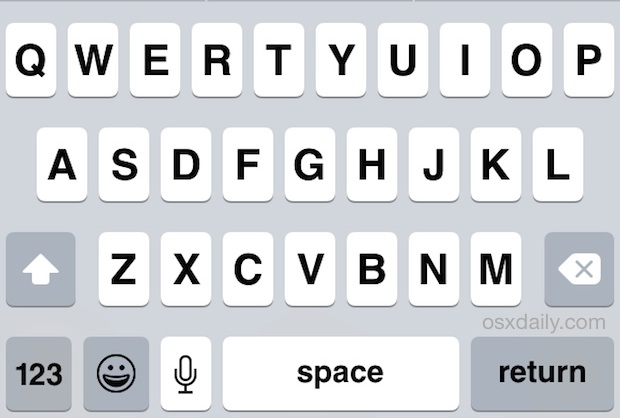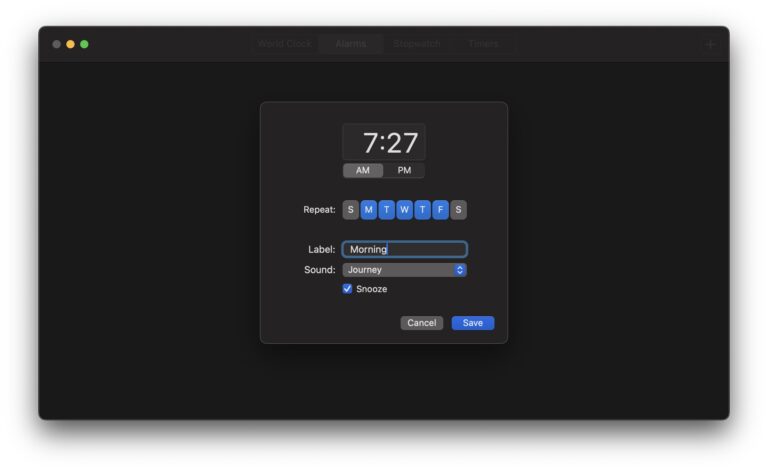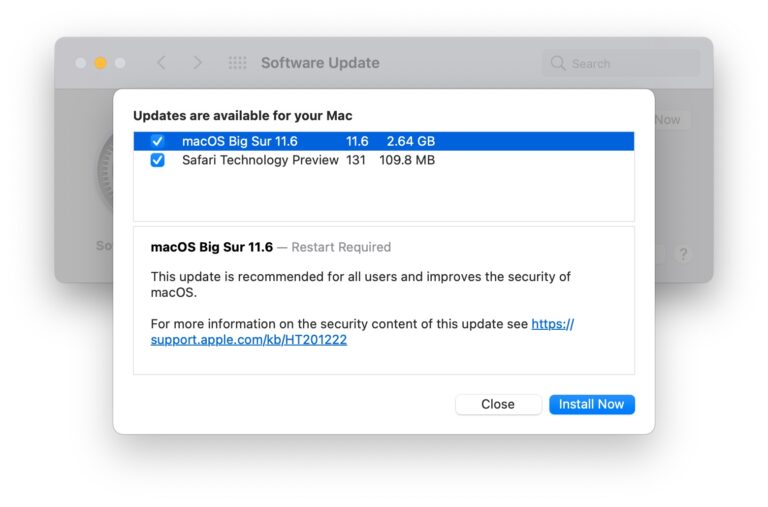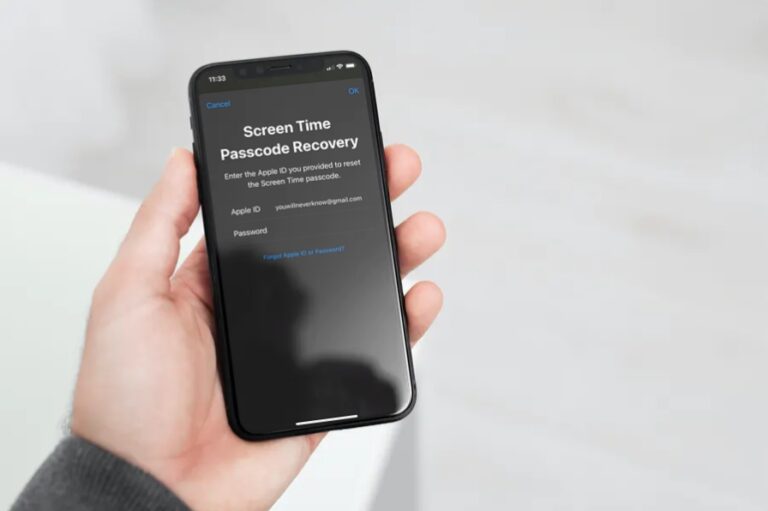Как отменить отправку сообщений на Mac с помощью отмены отправки
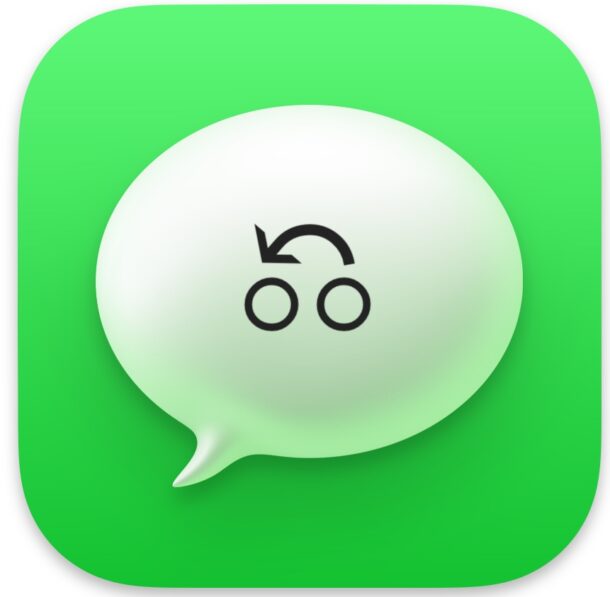
Искусственный интеллект поможет тебе заработать!
Вы когда-нибудь хотели отменить отправку сообщения? Возможно, вы напечатали быстрый ответ и сказали что-то, чего не хотели бы, отправили что-то по ошибке или отправили что-то, что больше не актуально. Если вы когда-либо отправляли сообщение, о котором сожалеете или хотели бы отозвать его, вам следует ознакомиться с функцией «Отменить отправку», доступной в «Сообщениях для Mac».
Функция «Отменить отправку», доступная для всех бесед iMessage, позволяет отменить отправку любого сообщения, отправленного с Mac, будь то текстовое сообщение, фотография, видео, GIF или любое другое отправленное сообщение iMessage.
Программы для Windows, мобильные приложения, игры - ВСЁ БЕСПЛАТНО, в нашем закрытом телеграмм канале - Подписывайтесь:)
Функция отмены отправки сообщений доступна для всех пользователей Mac с macOS Ventura 13 или новее, если получатель также использует MacOS 13 или новее или iOS 16 или новее. Давайте рассмотрим, как работает эта удобная функция.
Как отменить отправку сообщений на Mac
Вот все, что вам нужно сделать, чтобы отозвать и отменить отправку сообщения в «Сообщениях для Mac»:
- После того, как вы отправили сообщение в «Сообщениях для Mac», щелкните правой кнопкой мыши или щелкните, удерживая нажатой клавишу Control, сообщение, которое вы хотите отменить.
- Выберите «Отменить отправку» в контекстном меню.
- Отправленное сообщение будет отозвано, исчезая из беседы
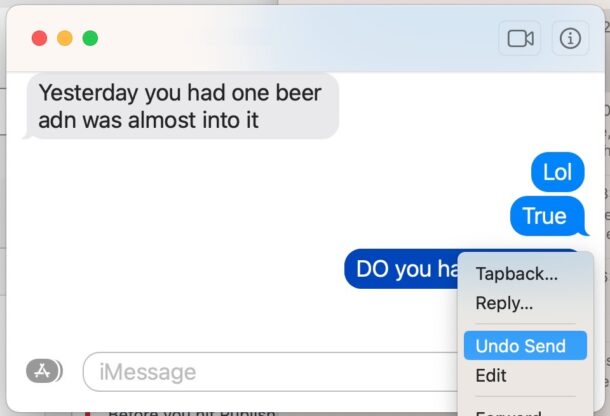
После того, как сообщение не отправлено, в чате сообщений появится примечание, указывающее, что сообщение не было отправлено. Он не показывает, что было сказано в сообщении, и, в отличие от редактирования сообщения, не показывает, каким оно было изначально.
У вас есть 2 минуты, чтобы отменить отправку сообщения после его отправки. Если это время пройдет, параметр больше не будет доступен в контекстном меню при щелчке правой кнопкой мыши / щелчке с нажатой клавишей Control.
Отмена отправки сообщения отличается от удаления сообщения, и неотправленные сообщения нельзя восстановить.
Ограничения на отмену отправки сообщений
Важно помнить об ограничениях функции «Отменить отправку» в «Сообщениях» для Mac. Во-первых, вы и получатели должны использовать macOS Ventura 13 или более поздней версии или iOS 16 или более поздней версии на своих устройствах, будь то iPhone, Mac или iPad.
Если на каком-либо устройстве установлены более ранние версии системного программного обеспечения, функция отмены отправки сообщений не будет работать, и получатель по-прежнему будет видеть сообщение на своем устройстве или компьютере.
Если получатель использует телефон Android и сообщение было отправлено по протоколу текстовых сообщений SMS, вы также не можете использовать функцию отмены отправки.
И, конечно же, если у вас нет MacOS Ventura 13 или новее на Mac, у вас не будет функции «Отменить отправку». Точно так же для отмены отправки сообщений на iPhone или iPad требуется доступ и использование iOS 16 или iPadOS 16.
Кстати, аналогичная функция существует для электронных писем, и вы можете отменить отправку писем в приложении Mac Mail, если вам это тоже нужно.
Используете ли вы функцию «Отменить отправку» в «Сообщениях» для Mac? Знаете ли вы, что вы также можете отменить отправку сообщений в сообщениях для iPhone или iPad?
Программы для Windows, мобильные приложения, игры - ВСЁ БЕСПЛАТНО, в нашем закрытом телеграмм канале - Подписывайтесь:)